Nome: JPEGmini – Categoria: Fotografia
Prezzo: 15,99€ – Valutazione 8,5/10
Disponibile su App Store (link)
Se l’avvento della fotografia digitale di consumo ha riportato in auge il piacere di fare le foto, grazie alla buona qualità media delle immagini che si riescono a scattare, è altresì vero che le librerie contenenti le nostre immagini si ingrandiscono a vista d’occhio man mano che il tempo passa, sia perché ovviamente continuiamo a scattarne, ma anche perché aumentando la qualità delle stesse, ne aumentano le dimensioni.
JPEGmini era un servizio offerto fino a poco fa esclusivamente online. Si carica un’immagine in jpeg e ce ne viene restituita una compressa fino a 5 volte (ma anche di più), grazie a un algoritmo di compressione proprietario che ottimizza l’immagine senza variarne la risoluzione. Ora JPEGmini è anche disponibile su App Store per noi utenti Mac che desideriamo dare un taglio allo spazio occupato su disco, problema quanto mai emergente come osservato non più di qualche giorno fa in un’altra occasione, grazie ai velocissimi dischi SSD che però sono molto parchi di spazio.
Vediamo insieme come si comporta questo piccolo software.
Interfaccia
Come si può notare dall’immagine, l’interfaccia utente di JPEGmini è molto semplice. Si tratta di un riquadro nel quale trascinare le immagini che desideriamo ottimizzare e dove, una volta terminato il processo, sarà possibile visualizzare lo spazio risparmiato.
Per iniziare la conversione è sufficiente selezionare le immagini e trascinarle all’interno dell’applicazione.
Veniamo correttamente avvisati del fatto che non verrà creata una copia del file, ma che il nostro originale verrà completamente sostituito dall’immagine creata da JPEGmini.
La prova
Per fare la nostra prova sono partito da un file RAW di grandi dimensioni e salvato in formato JPG con la minor compressione possibile tramite Photoshop. Si tratta quindi di un file di ca. 4,3 MB, non particolarmente grande, ma sufficiente alla nostra prova.
Dato il file in pasto a JPEGmini, questi sono i risultati:
L’immagine precedente è ovviamente modificata, l’interfaccia mostra i due risultati alternativamente. Ma il risultato resta comunque strabiliante: il file ottenuto pesa 975 KB contro i 4,3 MB dell’originale (lo spazio totale risparmiato indicato in alto risulta maggiore perché avevo già utilizzato in precedenza il programma):
Vi posto di seguito un dettaglio delle due immagini ingrandite da Photoshop. Ovviamente essendo il file di partenza molto poco compresso, qualche lieve alterazione si vede, ma l’immagine è abbastanza ingrandita (il consiglio è di aprire l’immagine in un’altra finestra/tab):
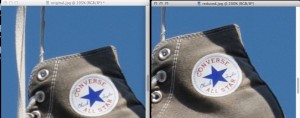
Ho provato anche con qualche immagine scattata da iPhone 4 e i risultati in termini di compressione delle dimensioni sono stati molto simili, con la differenza che le due immagini sono praticamente indistinguibili nel “rumore” generato dalla compressione.
Conclusioni
Ovviamente non vi stiamo dicendo di prendere tranquillamente tutta la vostra galleria di immagini e darla in pasto a JPEGmini, non crediamo che questo sia il suo utilizzo principale.
È invece molto utile per chi pubblica su web le proprie immagini e vuole risparmiare spazio (leggi: tempo viste le scarse velocità di uplink italiane) o per chi dispone di un archivio fisso con tutte le proprie immagini (ed eventuale backup) e vuole portare sul proprio notebook una copia che sia gradevole da visionare, ma che allo stesso tempo non occupi giga e giga di spazio.
Il consiglio è quindi di conservare al sicuro gli originali e operare con JPEGmini su delle copie appositamente predisposte. Il risultato è garantito e pienamente soddisfacente.
Una maggiore integrazione col Finder e la traduzione in italiano porterebbero ancora più in alto la valutazione di questo software, ma la sua interfaccia estremamente semplice e gradevole e soprattutto i risultati che offre valgono sicuramente la spesa, per chi ha determinate necessità.
JPEGmini è disponibile su App Store a un prezzo di 15,99 €.


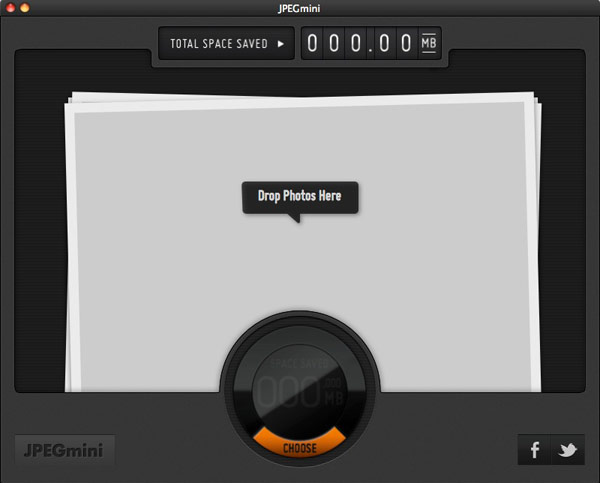
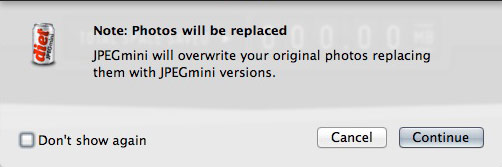
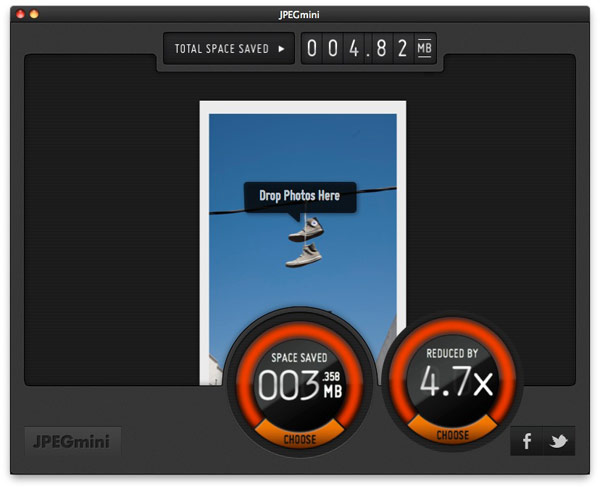
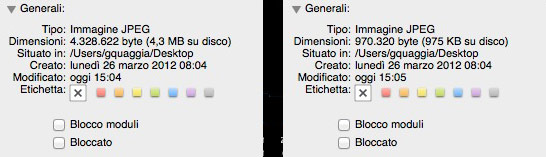
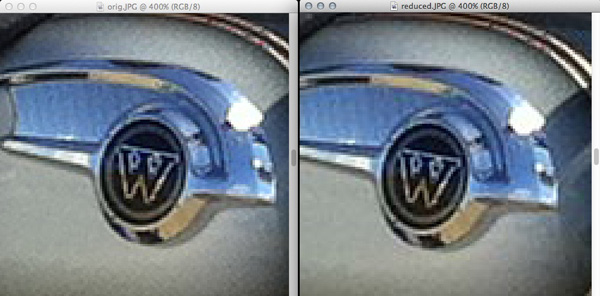
se invece non si vuole spendere, la soluzione è già nel mac ed è gratis, e si chiama automator. Basta fare un flusso di lavoro che ridimensioni automaticamente le immagini. Io lo uso sempre e ridimensiono (di quanto voglio, di solito 50%) decine di immagini in pochi secondi o centinaia in un minuto.
@ giammai:
JPEGmini non cambia la risoluzione.
@ giammai: ancora più facile: basta aprire una o più immagini con anteprima e modificare la dimensione delle immagini..
Sì, ma son due cose diverse.
Le immagini non andrebbero confrontate con le originali, ma con le rispettive versioni compresse con altri programmi (Anteprima, Photoshop…), questo se vogliamo realmente valutare l’algoritmo di compressione usato.
Se invece vogliamo valutare l’interfaccia grafica è un altro discorso, il programma è chiaramente ben fatto, semplice e funzionale. Ma è semplice anche la sua funzione dopotutto. ;)
é assolutamente eccezionale, altro che.
Il suo algoritmo é ottimo.
Ho appena fatto un test sul mio macbook pro, utilizzando la versione di prova che sta sul loro sito (si fa l’upload di una immagine e ti viene restituito il risultato utilizzando il loro algoritmo):
ho caricato sul sito una foto di 6,2mb ad alta risoluzione e lui me la ha portata a 2mb.
Ho scaricato la foto risultante di 2 mb e l’ho messa vicino all’originale nel finder, e poi le ho aperte con la barra spaziatrice, muovendomi con le frecce da una all’altra immagine, per notare facilmente le differenze.
Non si vede alcuna differenza!
Risoluzione identica, nessuna sgranatura, anche le dimensioni sono uguali!
Beh per 15 euro lo ho comprato e adesso ho foto per 10gb invece che 21gb di prima : 10gb di risparmio!!!
Sono curioso di vedere come funge sto algoritmo!